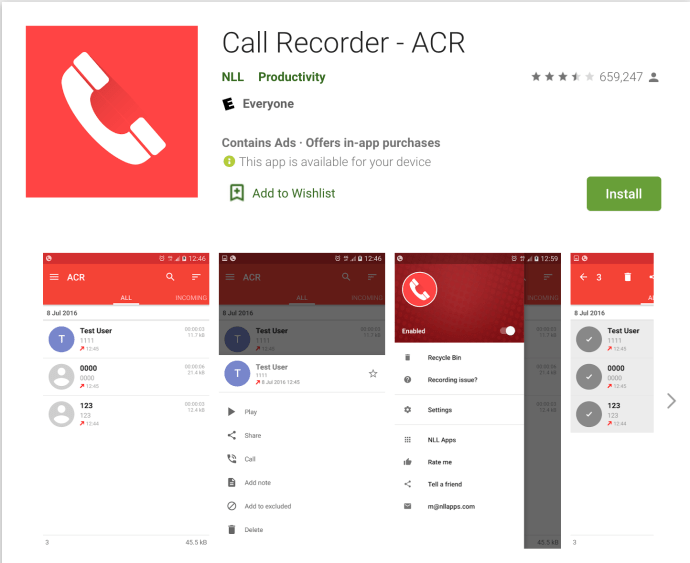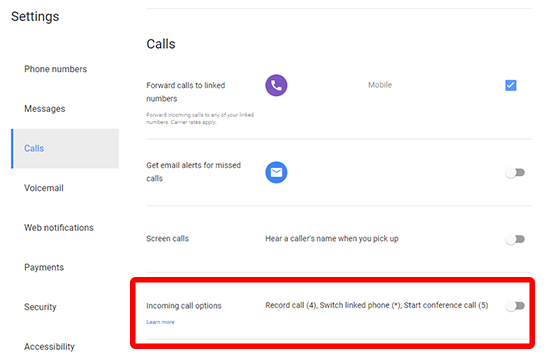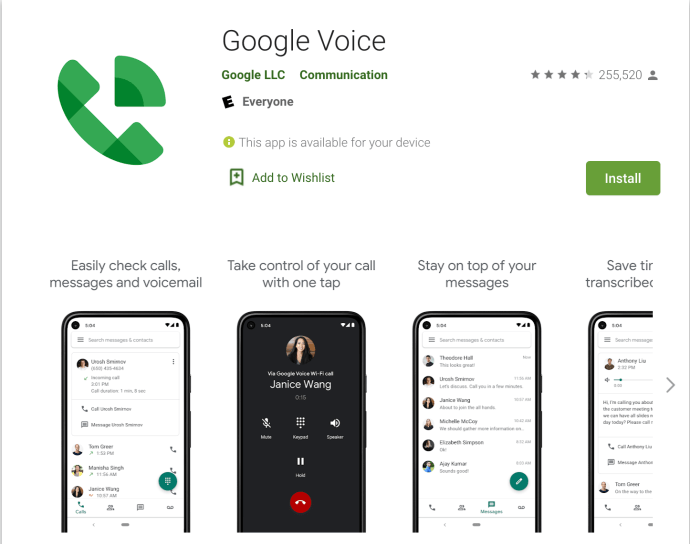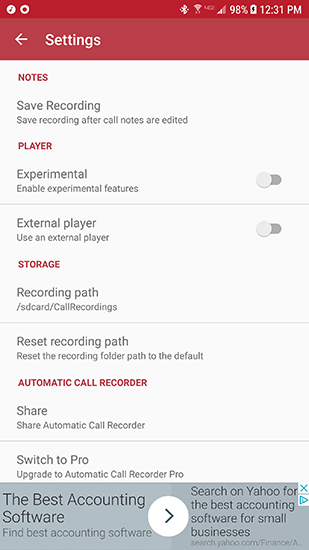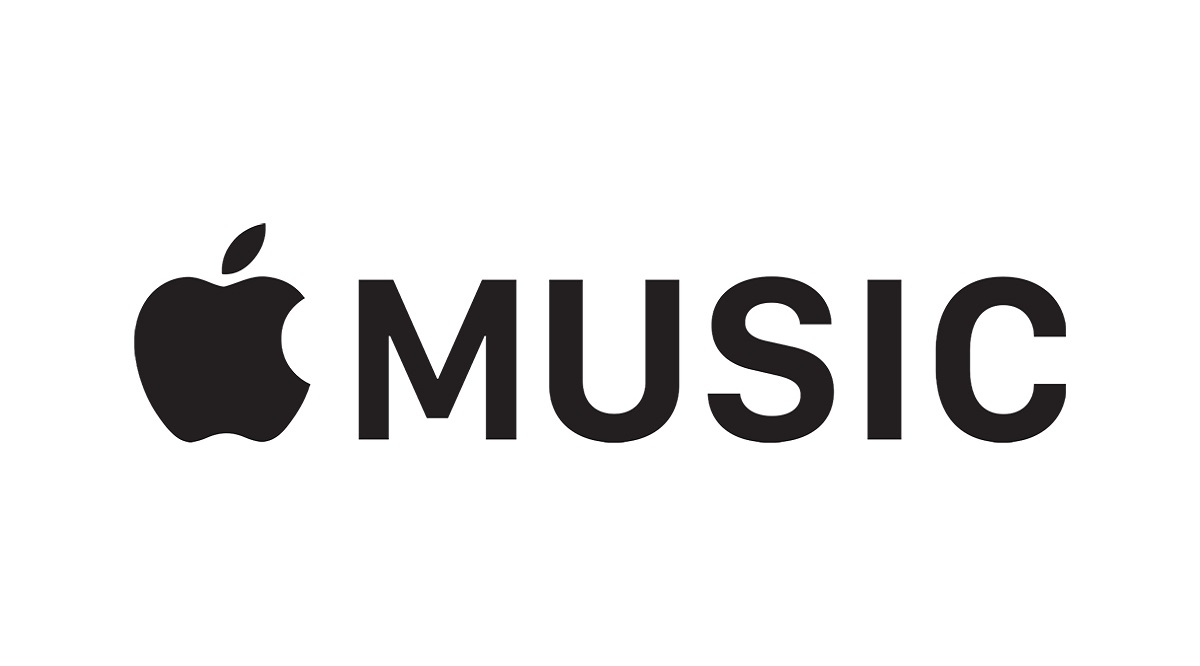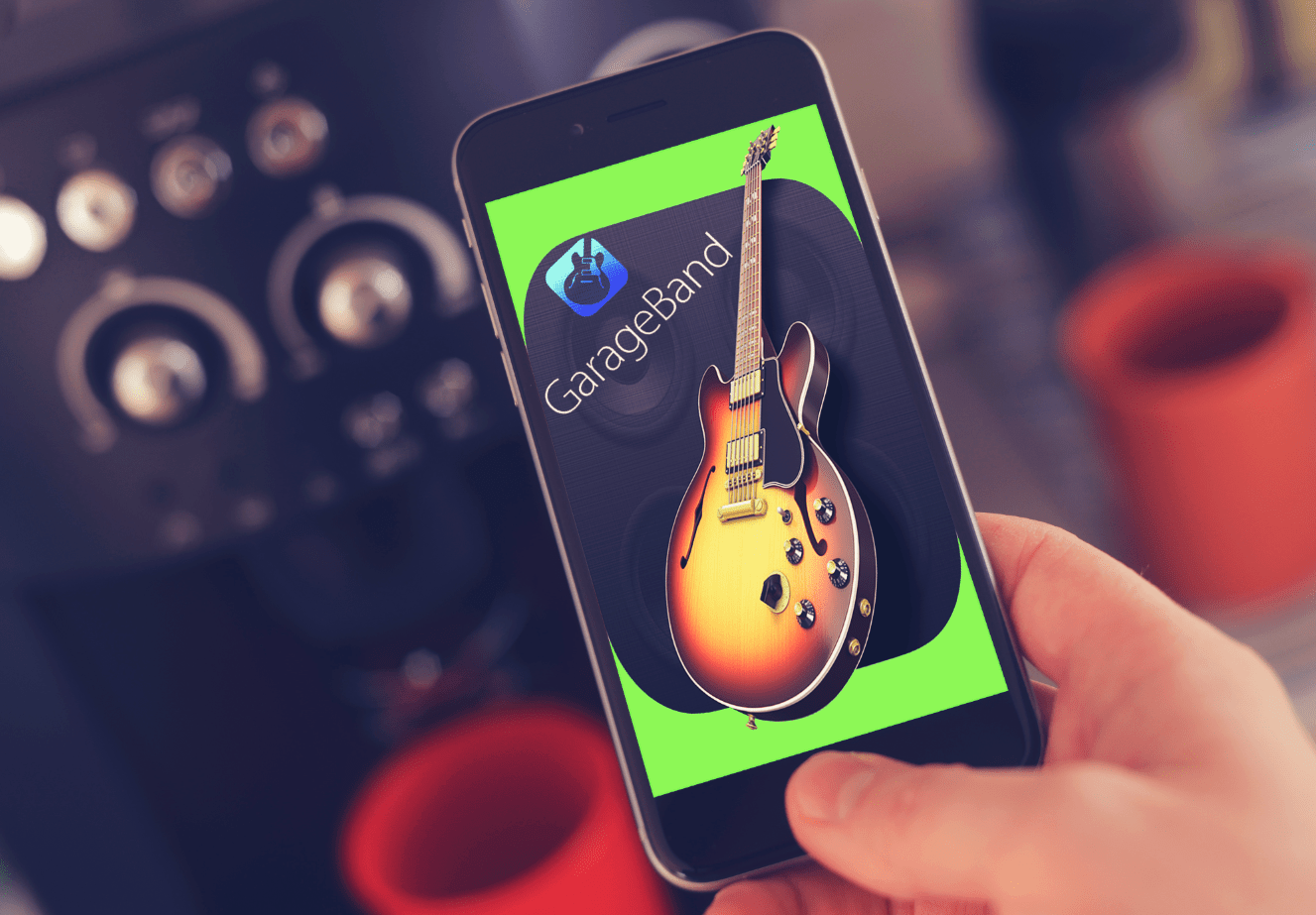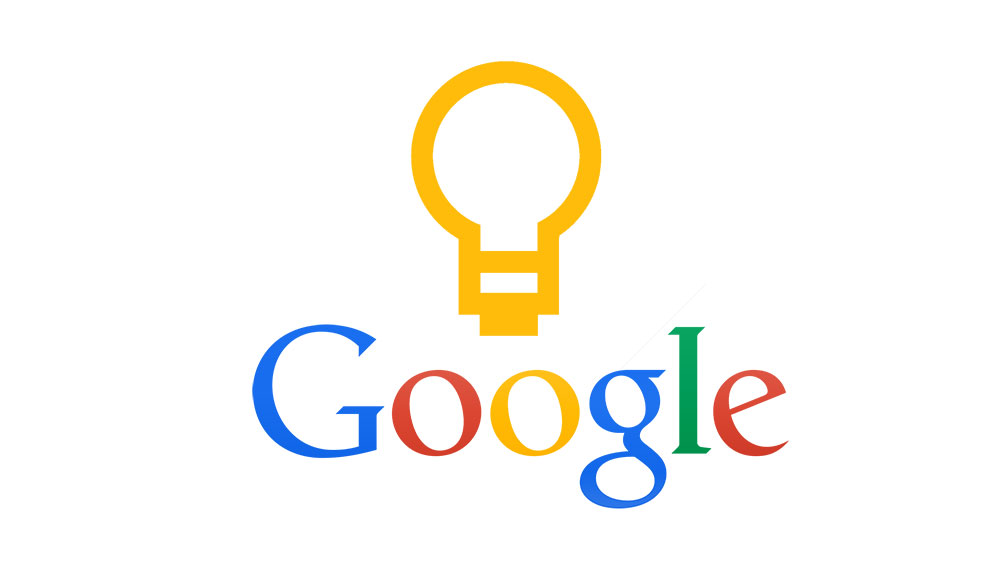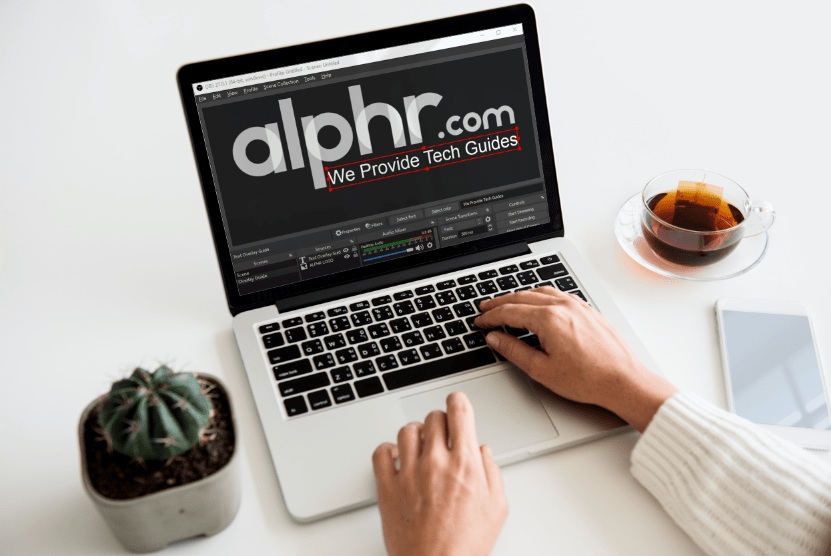Cum să înregistrați automat toate apelurile pe Android
Am fost cu toții acolo: ai vorbit cu un reprezentant al serviciului pentru clienți care a fost incredibil de nepoliticos sau ai făcut o programare la un medic și ai uitat deja ora și data următoarei întâlniri. Poate că faceți angajări pentru afacerea dvs. mică, efectuați interviuri la telefon și trebuie să vă puteți referi la discuție la o dată ulterioară. Oricare ar fi motivul, înregistrarea unui apel telefonic poate fi un instrument util la care să priviți înapoi, deși veți dori să fiți atenți și să vă asigurați că obțineți consimțământul înainte de a înregistra pe altcineva în timpul unui apel telefonic.

Există zeci de aplicații în Magazinul Play capabile să înregistreze sunetul apelurilor, dar nu toate pot face acest lucru automat. Din fericire, există „Automatic Call Recorder”, o aplicație cu un nume extrem de literal. Totuși, nu lăsați asta să vă oprească: peste 100 de milioane de utilizatori Android au încredere în această aplicație pentru a ajuta la înregistrarea apelurilor primite și efectuate între două părți. Să aruncăm o privire la toate detaliile înregistrării automate a apelurilor telefonice pe Android.
O notă despre legalitate
Înregistrarea oricui prin telefon are o parte echitabilă de ramificații legale dacă nu aveți grijă să obțineți consimțământul și să respectați atât legile federale, cât și cele de stat cu privire la înregistrările apelurilor. Pentru a obține permisiunea, ambele părți trebuie să fie de acord ca apelul telefonic să fie înregistrat - și da, ar trebui să înregistrați și consimțământul. Pur și simplu începeți apelul întrebându-i pe celălalt sau apelanți dacă sunt de acord să fie înregistrate. Pentru majoritatea apelurilor oficiale, cum ar fi interviurile, aceasta nu este o practică neașteptată. Dacă celălalt apelant vă refuză acordul, totuși, opriți și anulați înregistrarea.
Dacă încercați să înregistrați un apel de serviciu pentru clienți, probabil că nu va trebui să cereți consimțământul. Majoritatea companiilor și liniilor de servicii pentru clienți vă vor avertiza atunci când sunați că este posibil să fiți înregistrat în scopuri de calitate. Deoarece consimțământul funcționează în ambele sensuri, de obicei puteți înregistra partea dvs. a apelului fără îngrijorare - deși, din nou, asigurați-vă că aveți acel mesaj de consimțământ pe linie.
Nu suntem avocați, așa că dacă sunteți îngrijorat de drepturile dumneavoastră legale privind înregistrarea și înregistrarea, asigurați-vă că consultați atât legile federale, cât și cele de stat din zona dvs. și căutați aici părerile Digital Media Law Project despre înregistrarea unui apel telefonic .

Aplicații pentru înregistrarea unui apel telefonic
Am dat deja recomandarea aplicației noastre pentru „Automatic Call Recorder”. Pentru unii, înregistrarea automată a apelurilor ar putea să nu se potrivească perfect, așa că iată câteva dintre celelalte aplicații preferate de înregistrare a apelurilor pe Google Play.
- Un alt Call Recorder (ACR): Numele este puțin obraznic, dar nu vă lăsați să vă păcălească - ACR este o aplicație grozavă pentru cei care caută o personalizare suplimentară pe lângă ceea ce oferă Automatic Call Recorder. Puteți configura înregistrări automate sau manuale ale apelurilor, puteți schimba formatul de înregistrare, puteți salva înregistrările în Dropbox sau Google Drive și puteți exclude numere din lista de înregistrări. Este o aplicație excelentă pentru cei care doresc să-și controleze întreaga experiență de înregistrare dincolo de ceea ce oferă Automatic Call Recorder. Este o descărcare gratuită, dar pentru versiunea Pro, va trebui să plătiți 2,99 USD pentru licența Pro.
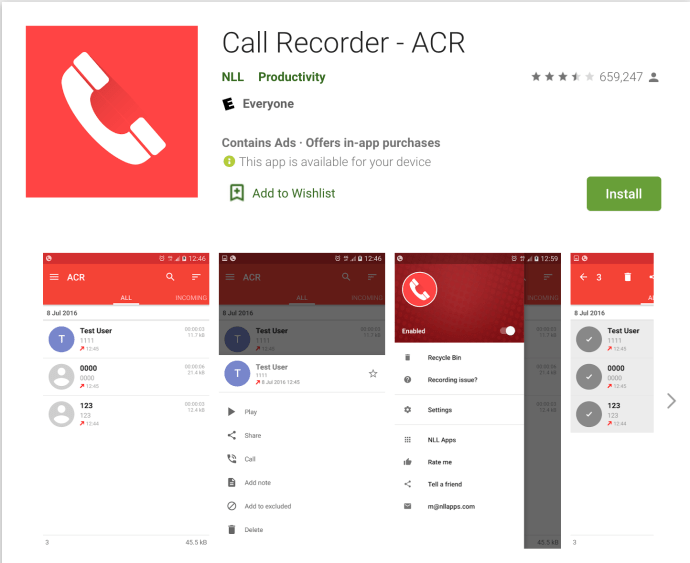
- Call Recorder: Call Recorder oferă o interfață de utilizator excelentă, cu unele dintre aceleași caracteristici pe care le-am văzut în alte aplicații, inclusiv înregistrarea automată a apelurilor și backup-urile în cloud. Call Recorder oferă, de asemenea, eșantionare audio de înaltă calitate, astfel încât apelurile dvs. ar trebui să sune mai bine decât alte înregistratoare mai simple. Aplicația este atât susținută de reclame, cât și include achiziții în aplicație de până la 9,99 USD.
- Green Apple Call Recorder: Green Apple Call Recorder este unul dintre cele mai complet aprovizionate recordere gratuite din magazin. Interfața cu utilizatorul nu este la fel de curată sau ușor de utilizat în această aplicație, dar volumul mare de funcții o compensează. Caracteristicile includ opțiuni de înregistrare atât pentru apelurile efectuate, cât și pentru apelurile primite, integrarea implicită cu Dropbox și Google Drive, opțiuni pentru lista neagră și pentru lista albă. , și altele. Este o opțiune grozavă, atâta timp cât nu vă deranjează unele reclame din aplicație.
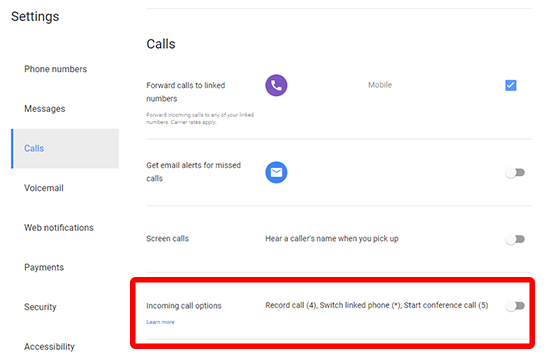
- Google Voice: dacă sunteți utilizator Google Voice, veți fi bucuroși să aflați că aplicația Voice poate înregistra deja apelurile în mod implicit. Nu este automată, iar aplicația poate înregistra doar apelurile primite (pentru a încerca să înlăture preocupările legate de consimțământ), dar este o opțiune viabilă și foarte ușor de utilizat. Mergeți la meniul de setări din Google Voice, selectați fila Apeluri și activați „Opțiuni pentru apeluri primite”. Acum, când sunteți într-un apel în Google Voice și atingeți „4” pe tastatura de apelare, un mesaj de la Google va anunța că a început înregistrarea. Puteți opri înregistrarea oricând atingând „4” din nou, iar un alt mesaj de la Google va anunța apelanții că înregistrarea s-a încheiat.
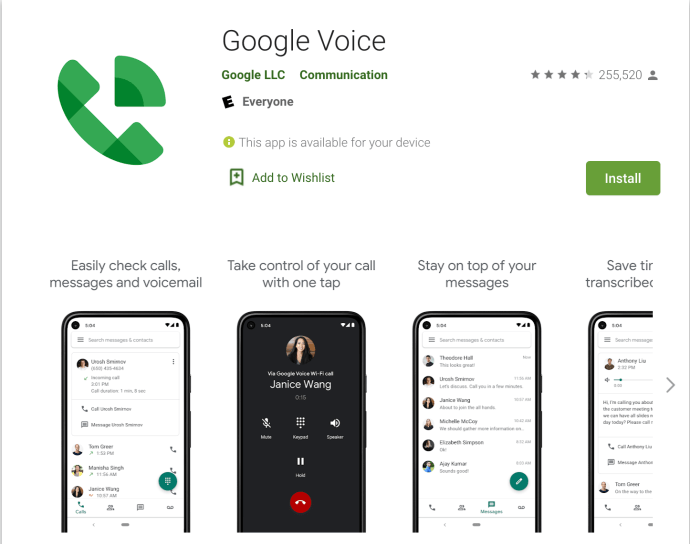
Configurarea înregistrării automate a apelurilor
Dacă ați decis să rămâneți cu recomandarea noastră inițială, Automatic Call Recorder, vă vom ghida prin configurarea și utilizarea funcțiilor aplicației. Începeți prin a accesa Google Play și descărcați aplicația pe smartphone. Odată ce aplicația este descărcată și instalată, deschideți-o pentru a începe configurarea.

Alegerea inițială este să setați tema de culoare. Acest lucru nu contează cu adevărat, așa că faceți propria alegere personală. Următorul afișaj vă va cere să activați backup-urile în cloud, fie prin Dropbox, fie prin Google Drive. Acest lucru va permite o creștere implicită a volumului la înregistrarea unui apel pentru a face sunetul audio mai clar și mai audibil în timpul redării. După ce ați făcut selecțiile, apăsați pe „Terminat”.

Aplicația necesită patru permisiuni distincte: înregistrarea audio, efectuarea și gestionarea apelurilor telefonice, accesul media și fișierele de pe dispozitiv și accesul la contact. Trebuie să le permiteți pe toate patru. Odată ce aceste permisiuni sunt activate, veți fi adus la un afișaj în mare parte gol, cu două file: Inbox și Saved. Aici vă veți găsi înregistrările de la viitoarele apeluri telefonice, dar, deocamdată, să mergem la pictograma meniului cu trei rânduri din colțul din dreapta sus al afișajului. Acest lucru va deschide meniul glisant din interiorul aplicației, permițându-vă să accesați contul dvs. cloud, înregistrarea vocală inclusă și, cel mai important, meniul de setări.

În interiorul setărilor, veți găsi un comutator pentru a activa sau a dezactiva apelurile automate pe dispozitivul dvs. Android. Aceasta este activată în mod implicit atunci când instalați și configurați aplicația, dar pot exista momente în care nu doriți să activați acest lucru. Dacă da, mergeți la setări și comutați întrerupătorul pornit și dezactivat. Sub aceasta, sunt afișate din nou informațiile contului dvs. în cloud, urmate de meniuri de setări mai aprofundate pentru Înregistrări, Filtre, Vizualizare și Notificări. Să aruncăm o privire rapidă la fiecare meniu înainte de a continua:

- Nor: Dacă ați omis anterior configurarea contului Google Drive sau Dropbox, aici îl veți putea configura ulterior.
- Înregistrare: Există o mulțime de setări în acest meniu și cea mai mare parte ar trebui lăsată la starea sa implicită. Sursa audio poate fi comutată între mai multe opțiuni diferite, inclusiv microfoane și apeluri vocale, deși cel mai bine este să lăsați acest lucru pe „Comunicare vocală”. Formatul audio poate fi schimbat în diferite tipuri de fișiere audio, inclusiv AAC, AAC2 (activat implicit) și WAV. Dacă telefonul dvs. întâmpină probleme la înregistrarea în formatul implicit, vă recomandăm să luați în considerare schimbarea tipurilor de fișiere. Există și câteva comutări aici: un comutator pentru a porni difuzorul automat (dezactivat implicit), o opțiune de a nu înregistra atunci când este conectat la Bluetooth (activat implicit), aceeași opțiune de volum de înregistrare pe care am văzut-o în timpul configurării inițiale și un întârziere de înregistrare.
- Filtre: Aici veți găsi posibilitatea de a exclude anumite contacte din lista de înregistrare automată. În mod implicit, ACR este setat să înregistreze toate apelurile, cu o dimensiune a căsuței de intrare de 100 de înregistrări; puteți modifica acest lucru la 5 sau la 1.000 de mesaje, deși acestea din urmă vor necesita plata pentru o versiune Pro a aplicației.
- Vedere: Această setare conține opțiunea de temă pentru aplicația pe care am văzut-o mai devreme, cu posibilitatea de a alege între „Luminare” și „Classic (întunecat).” De asemenea, puteți schimba limba aplicației și puteți afișa sau ascunde subiectul înregistrării unui apel în căsuța de e-mail.
- Notificări: Doar trei opțiuni populează meniul „Notificări”: apel nou, care vă oferă o notificare când sosește un nou apel, afișare apelant, care dezvăluie detaliile apelantului în acea notificare nouă de apel și după apel (dezactivat implicit), care va oferi vă un rezumat al înregistrării apelului anterioară după finalizarea respectivei înregistrări.
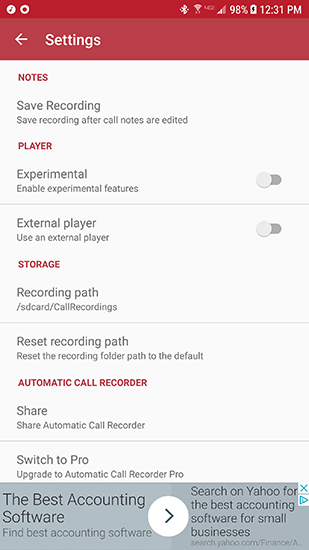
Există și alte câteva setări în interiorul Automatic Call Recorder, inclusiv: ce player va reda înregistrările din aplicație, unde înregistrările sunt stocate pe dispozitiv sau cardul SD și o opțiune de a cumpăra versiunea Pro din Magazinul Play pentru 6,99 USD. .
În cea mai mare parte, majoritatea setărilor pot fi lăsate la stările implicite, deși setarea filtrului va fi importantă pentru înregistrarea doar a unui contact sau a apelantului selectat. De la prima configurare, odată ce permisiunile sunt activate, Înregistrarea automată a apelurilor este gata de înregistrare. Cel mai bun mod de a-l testa pe dispozitiv este să suni un prieten și să verifici cum sună înregistrarea pe dispozitiv. Dacă înregistrarea nu se salvează sau este coruptă, veți dori să schimbați formatul de înregistrare așa cum este detaliat mai sus; pentru majoritatea oamenilor, să-l lase pe AAC2 este cel mai bun pariu.
***
Înregistrarea apelurilor pe Android este incredibil de simplă, cu mai mult de o duzină de opțiuni solide disponibile pentru înregistrarea și înregistrarea automată a apelurilor. Automatic Call Recorder este una dintre selecțiile noastre preferate datorită varietății sale mari de setări, instrumentelor de backup în cloud și disponibilității majorității funcțiilor fără a plăti 6,99 USD pentru versiunea completă, premium.
Și, deși Automatic Call Recorder este alegerea noastră recomandată, credem, de asemenea, că verificarea uneia sau a tuturor aplicațiilor pe care le-am enumerat în lista noastră de mai sus vă va face, de asemenea, mulțumit, indiferent dacă doriți să înregistrați apelurile automat sau manual. Nu uitați să o înregistrați pe cealaltă persoană pe linie după ce și-a dat consimțământul și să încheiați apelul telefonic sau înregistrarea dacă nu o fac — avocații și instanțele iau în serios astfel de lucruri și ne-ar plăcea să vedem orice cititorii aterizează în apă fierbinte după o înregistrare telefonică.
Vrei să joci niște jocuri RPG offline grozave pe Android-ul tău? Consultați lista noastră pentru cei mai buni dintre cei mai buni!
Sau poate doriți să jucați mai mult decât jocuri RPG offline? Avem și o postare pe blog pentru asta!
Ești în căutarea unui nou telefon Android? Avem o listă cu cele mai ieftine și mai bune modele noi de telefoane Android. Care este preferatul tau?
Sau poate vrei o tabletă în schimb? Iată lista noastră!
Codarea poate fi dificilă și este nevoie de mult timp și bani pentru a obține o diplomă în acest domeniu. Poate doriți să vă specializați doar în codarea aplicațiilor Android. Dacă este cazul, există o carte minunată, ieftină, care explică în detaliu cum se scrie cod. Verifică.